Phần mềm chuyển đổi các định dạng media với nhiều tính năng hấp dẫn
Hiện nay, hầu hết các video bạn tải về trên mạng qua các công cụ hỗ trợ download đều là định FLV (Flash video), tuy nhiên không phải phần mềm media nào cũng hỗ trợ định dạng này. Hơn thế nữa để có thể chia sẻ trên các diễn đàn hay đơn giản là xem các đoạn video đó trên điện thoại, bạn sẽ phải chuyển đổi sang các định dạng sao cho phù hợp. Do đó không ít phần mềm chuyển đổi định dạng đã ra đời, trong đó có không ít phần mềm trả phí với nhiều tính năng mạnh mẽ như Total Video Converter hay Xilisoft Video Converter v.v..
Hôm nay Genk xin giới thiệu đến các bạn một phần mềm miễn phí với các tính năng cao cấp, hỗ trợ nhiều định dạng, chuyển đổi cả các file âm thanh và hình ảnh, trích xuất các file media từ DVD … đó chính là Format Factory.
Sau khi đã cài đặt và khởi động Format Factory bạn sẽ thấy một giao diện phần mềm với cửa sổ chinh ở giữa, các tab định dạng bên trái và thanh công cụ khá đơn giản phía trên. Để chuyển đội định dạng một video, bạn có thể bắt đầu bằng cách kéo và thả video vào cửa sổ chính, phần mềm sẽ hiện ra các định dạng để bạn lựa chọn chuyển đổi. Bạn cũng có thể vào các tab định dạng và lựa chọn định dạng trước, sau đó mới lựa chọn video cần chuyển đổi.
Với mỗi video trong cửa sổ chính, bạn có thể xem và tùy chỉnh các thiết lập về thông số hình ảnh cũng như âm thanh bằng cách kích đúp vào video đó, trước khi bắt đầu chuyển đổi. Trong mục này có khá nhiều thông số quan trọng bạn có thể tùy chỉnh như định dạng endcode, độ phân giải, bitrate, tỷ lệ màn hình, tính năng Endcode 2 pass, và một vài thông số tương tự với phần âm thanh, sub và watermark. Bạn có thể lựa chọn các thiết lập mặc định có sẵn trong mục Profile, từ các định dạng chuẩn mobile đến HD 720p, 1080p hay các định dạng thông thường.
Sau khi đã thiết lập xong, bạn bắt đầu quá trình chuyển đổi bằng cách click vào nút Start trên thanh công cụ, phần mềm sẽ tự động chuyển đổi với thời gian tùy thuộc vào các yếu tố thiết lập cũng như cấu hình máy của bạn. Sau khi quá trình hoàn tất, bạn có thể đến thư mục chứa video đã chuyển đổi định dạng bằng nút Output Folder trên thanh công cụ.
Bên cạnh đó Format Factory còn có các tính năng chuyển đổi định dạng audio và hình ảnh với các chức năng và các bước thực hiện tương tự. Ngoài ra trong tab ROM Device, bạn có thể trích xuất từ đĩa DVD ra các định dạng video, đĩa CD ra các định dạng audio mà bạn muốn. Hoặc tạo file ISO, CSO nhanh gọn từ DVD, bạn cũng có thể nén các file ISO thành CSO một cách đơn giản.
Video đang HOT
Một tính năng nữa ít được sử dụng của Format Factory là khả năng nối các đoạn video và audio hoặc ghép các file âm thanh vào một video. Bạn cũng có thể chuyển đổi từ các định dạng video sang Mp3 hoặc bất cứ định dạng âm thành khác để trích xuất phần âm thanh trong video. Trong phần Option, bạn có thể tùy chỉnh lại thư mục đầu ra, thiết lập thông báo sau khi việc chuyển đổi hoàn tất hoặc đặt chế độ tự động tắt máy, ngoài ra còn có một vài thiết lập của các định dạng cơ bản.
Tóm lại, Format Factory là một phần mềm đơn giản, miễn phí cùng nhiều tính năng mạnh mẽ, khả năng tùy chỉnh các thiết lập cao, xứng đáng là phần mềm chuyển đổi định dạng miễn phí tốt nhất hiện nay. Hy vọng với Format Factory các bạn có thể yên tâm sử dụng một phần mềm chất lượng mà không còn lo tới vấn đề bản quyền.
Theo Genk
Một vài thủ thuật trong Windows 8 Release Preview (Phần 2)
Chào các bạn, bài viết trước GenK đã giới thiệu 3 thủ thuật bao gồm loại bỏ Watermark cho Windows 8 Release Preview, cài đặt lại Windows Media Center và thay đổi màu sắc của màn hình Start Screen. Hôm nay Genk tiếp tục giới thiệu đến bạn 3 thủ thuật nhỏ trong loạt bài "một vài thủ thuật trong Windows 8 Release Preview"
Cài đặt .NET Framework Version 3.5 trong Windows 8
Bản thân Windows 8 đã có sẳn trong mình phiên bản .NET Framework Version 4.5, nên một số phần mềm ứng dụng chưa tương thích được và đòi hỏi ta phải cài đặt .NET Framework Version 3.0 để có thể hoạt động được, một điều rắc rối là khi bạn đã tải sẳn gói cài đặt .NET Framework Version 3.5 về cài nhưng Windows lại "không cho" vì hệ điều hành đang dùng đã cài đặt .NET Framework 4 hoặc cao hơn!
Bạn hãy sử dụng thủ thuật sau để có thể cài đặt .NET Framework 3.5 được nhé.
Truy cập vào màn hình tìm kiếm (Search) của Windows 8 bằng cách di chuyển chuột vào góc phải màn hình và chọn Search. Tại màn hình Search, bạn gõ từ khóa"Turn Windows Features" vào khung tìm kiếm và chọn nhóm Settings. Bạn hãy nhấn vào kết quả tìm kiếm như hình dưới
Hộp thoại Windows Feautures xuất hiện, bạn đánh dấu chọn vào tùy chọn .Net Framework 3.5 (includes .NET 2.0 and 3.0). Sau đó nhấn OK.
Sau khi lựa chọn xong, Windows sẽ bắt đầu tải về và tự động cài đặt .Net Framework 3.5 (yêu cầu có kết nối mạng)
Quá trình cài đặt kết thúc, màn hình thông báo đã cài đặt thành công .Net Framework 3.5 xuất hiện, bạn nhấnClose để kết thúc quá trình.
Tắt nhanh hoàn toàn màn hình ứng dụng Metro
Trong Windows 8, trong lúc sử dụng các ứng dụng có giao diện Metro như Music, Video, News,... bạn thường phải thoát ra màn hình Desktop Windows và nhấn Close vào từng ứng dụng hoặc phải dùng đến Task Manager để tắt triệt để các ứng dụng này. Với thủ thuật sau bạn có thể dễ dàng tắt nhanh hoàn toàn ứng dụng Metro đang chạy chỉ bằng thao tác rê chuột đơn giản.
Trong giao diện ứng dụng Metro (Music, Video, News,...), bạn hãy rê chuột lên mép phía trên của giao diện ứng dụng (1) và kéo về góc màn hình Start Screen (2), lập tức ứng dụng sẽ hoàn toàn biến mất.
Gõ tiếng Việt trong giao diện Metro của ứng dụng
Với một số bạn mới lần đầu sử dụng các phiên bản Beta Windows 8 thì chắc hẳn đôi lúc khá khó chịu trong việc gõ tiếng Việt trong giao diện Metro của ứng dụng cài sẳn của Windows 8. Nếu muốn gõ tiếng Việt trong giao diện Metro thì bạn phải sử dụng 1 phần mềm phụ trợ cho việc này, ở đây Genk xin giới thiệu đó là ứng dụng GoTiengViet (gõ tiếng Việt) của 1 tác giả người Việt tên Trần Kỳ Nam. Bạn có thể tải về miễn phítại đây
Bộ gõ có dung lượng khá nhẹ và hoạt động tương đối tốt trên giao diện Metro ứng dụng của Windows 8, với nhiều chức năng thú vị kèm theo.
Sau khi tải về, bạn nhấn đôi vào tập tin .exe phù hợp với phiên bản hệ điều hành mà mình đang sử dụng để kích hoạt và dùng ngay mà không cần cài đặt.
Sau khi kích hoạt, GoTiengViet sẽ chạy nền tại khay hệ thống kèm theo biểu tượng ứng dụng. Bạn nhấn chuột phải vào biểu tượng ứng dụng và lựa chọn kiểu gõ phù hợp cho mình
Sau khi thiết lập xong, bạn hãy truy cập thử vào một ứng dụng có giao diện Metro của Windows 8 kiểm tra thử nhé
Chúc bạn thành công.
Theo Game Thủ
Chuyển đổi và nén tập tin media cực đơn giản 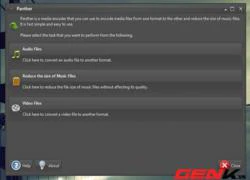 Khi nói đến việc chuyển đổi định dạng các tập tin media thì chắc hẳn bạn sẽ nghỉ ngay đến các phần mềm nổi tiếng trong lĩnh vực này như Handbrake, Format Factory hoặc Freemake Video Converter. Các ứng dụng kê trên cho phép bạn chuyển đổi định dạng các tập tin media với nhiều lựa chọn. Một trong số các phần mềm...
Khi nói đến việc chuyển đổi định dạng các tập tin media thì chắc hẳn bạn sẽ nghỉ ngay đến các phần mềm nổi tiếng trong lĩnh vực này như Handbrake, Format Factory hoặc Freemake Video Converter. Các ứng dụng kê trên cho phép bạn chuyển đổi định dạng các tập tin media với nhiều lựa chọn. Một trong số các phần mềm...
 Trấn Thành là "nạn nhân" của 1 Hoa hậu Vbiz: Khoảnh khắc lia camera 5 giây lộ 1 bí mật muốn chôn vùi!00:20
Trấn Thành là "nạn nhân" của 1 Hoa hậu Vbiz: Khoảnh khắc lia camera 5 giây lộ 1 bí mật muốn chôn vùi!00:20 Bùng nổ MXH: Thủ tướng Singapore đăng video cùng Thủ tướng Phạm Minh Chính lên TikTok, chèn nhạc Bắc Bling remix00:18
Bùng nổ MXH: Thủ tướng Singapore đăng video cùng Thủ tướng Phạm Minh Chính lên TikTok, chèn nhạc Bắc Bling remix00:18 "Tôi là nạn nhân của nghỉ hưu": Clip 30 giây của 1 cụ ông khiến 4,5 triệu người cười sái quai hàm00:32
"Tôi là nạn nhân của nghỉ hưu": Clip 30 giây của 1 cụ ông khiến 4,5 triệu người cười sái quai hàm00:32 Phút nghẹt thở giải cứu bé gái 9 tuổi bị khống chế bằng dao trên mái nhà00:24
Phút nghẹt thở giải cứu bé gái 9 tuổi bị khống chế bằng dao trên mái nhà00:24 Chu Thanh Huyền muốn Quang Hải ngày đi đá bóng, tối về livestream phụ vợ kiếm tiền00:38
Chu Thanh Huyền muốn Quang Hải ngày đi đá bóng, tối về livestream phụ vợ kiếm tiền00:38 Chị Phiến là ai mà netizen cứ đòi đổ mọi drama trên cuộc đời này cho chị?01:11
Chị Phiến là ai mà netizen cứ đòi đổ mọi drama trên cuộc đời này cho chị?01:11 Cô dâu rơi tõm xuống nước khi đi qua cầu khỉ, chú rể nhất quyết không nhảy xuống cứu: 14 triệu người hóng cái kết01:30
Cô dâu rơi tõm xuống nước khi đi qua cầu khỉ, chú rể nhất quyết không nhảy xuống cứu: 14 triệu người hóng cái kết01:30 Bị nói "nhờ ViruSs mới hết flop", nữ rapper Top 1 Trending làm 1 điều khiến antifan câm nín!03:21
Bị nói "nhờ ViruSs mới hết flop", nữ rapper Top 1 Trending làm 1 điều khiến antifan câm nín!03:21 Cảnh tượng khủng khiếp bóp nghẹt trái tim người mẹ: Gần như phát điên với 2 con sinh đôi00:54
Cảnh tượng khủng khiếp bóp nghẹt trái tim người mẹ: Gần như phát điên với 2 con sinh đôi00:54 Sự hết thời của một ngôi sao: Từng được khen hát hay hơn Sơn Tùng giờ sự nghiệp về 0, không còn gì ngoài scandal!11:56
Sự hết thời của một ngôi sao: Từng được khen hát hay hơn Sơn Tùng giờ sự nghiệp về 0, không còn gì ngoài scandal!11:56 Bạn gái cũ lao thẳng vào đám cưới, quỳ gối cầu xin chú rể quay lại00:41
Bạn gái cũ lao thẳng vào đám cưới, quỳ gối cầu xin chú rể quay lại00:41Tin đang nóng
Tin mới nhất

Nâng cao và biến đổi hình ảnh của bạn bằng trình chỉnh sửa video trực tuyến CapCut

Cách đăng Facebook để có nhiều lượt thích và chia sẻ

Thêm nhiều bang của Mỹ cấm TikTok

Microsoft cấm khai thác tiền điện tử trên các dịch vụ đám mây để bảo vệ khách hàng

Facebook trấn áp hàng loạt công ty phần mềm gián điệp

Meta đối mặt cáo buộc vi phạm các quy tắc chống độc quyền với mức phạt 11,8 tỷ đô

Không cần thăm dò, Musk nên sớm từ chức CEO Twitter

Đại lý Việt nhập iPhone 14 kiểu 'bia kèm lạc'

Khai trương hệ thống vé điện tử và dịch vụ trải nghiệm thực tế ảo XR tại Quần thể Di tích Cố đô Huế

'Dở khóc dở cười' với tính năng trợ giúp người bị tai nạn ôtô của Apple

Xiaomi sa thải hàng nghìn nhân sự

Apple sẽ bắt đầu sản xuất MacBook tại Việt Nam vào giữa năm 2023
Có thể bạn quan tâm

Xấu hổ vì lấy phải chồng "trẻ con"
Góc tâm tình
05:26:52 28/03/2025
Bí ẩn nước đi tiếp theo của Antoine Griezmann
Sao thể thao
23:55:33 27/03/2025
Cặp đôi Hàn Quốc tái ngộ sau 22 năm gây sốt MXH: Phim cũ khóc cạn nước mắt, phim mới xem cười banh nóc
Phim châu á
23:22:21 27/03/2025
Câu nói 6 chữ của Park Bo Gum viral theo cách không ngờ
Hậu trường phim
23:17:29 27/03/2025
Benedict Cumberbatch đối đầu Olivia Colman trong 'The Roses'
Phim âu mỹ
22:55:17 27/03/2025
Loạt tình tiết mới gây sốc quanh ồn ào Kim Soo Hyun - Kim Sae Ron
Sao châu á
22:52:09 27/03/2025
'Âm dương lộ': Mượn chuyện tâm linh tri ân những 'tài xế thiên thần'
Phim việt
22:39:44 27/03/2025
Con gái của 'Mr. Bean' Rowan Atkinson kể cú sốc cha mẹ ly hôn
Sao âu mỹ
22:37:36 27/03/2025
Nữ ca sĩ từng phải bán nhà bán xe làm MV: Từ xếp hạng 36 nay "chễm chệ" ngôi vương top 1 trending toàn cầu
Nhạc việt
22:31:47 27/03/2025
Long Chun xin lỗi, xác nhận không liên quan gì vụ ViruSs - Ngọc Kem
Netizen
22:21:55 27/03/2025
 Nokia công bố tính năng mới Windows Phone 7.8
Nokia công bố tính năng mới Windows Phone 7.8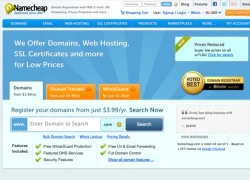 5 “bến đỗ” gợi ý cho người dùng GoDaddy sau sự cố “ngoài ý muốn”
5 “bến đỗ” gợi ý cho người dùng GoDaddy sau sự cố “ngoài ý muốn”
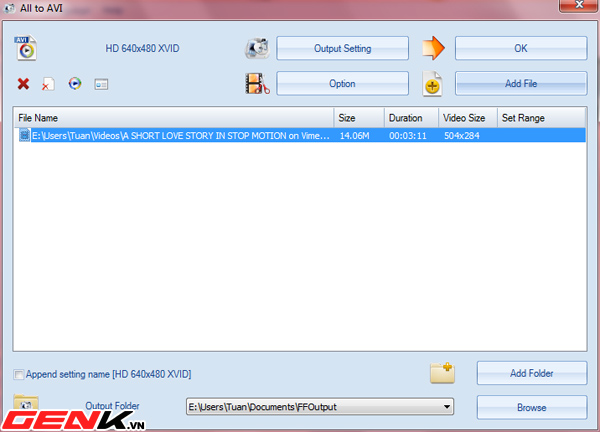
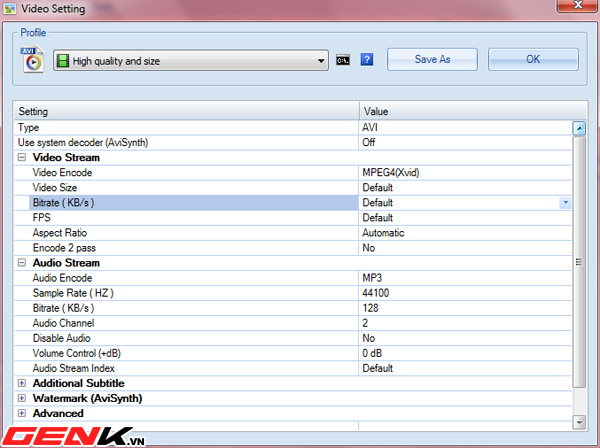


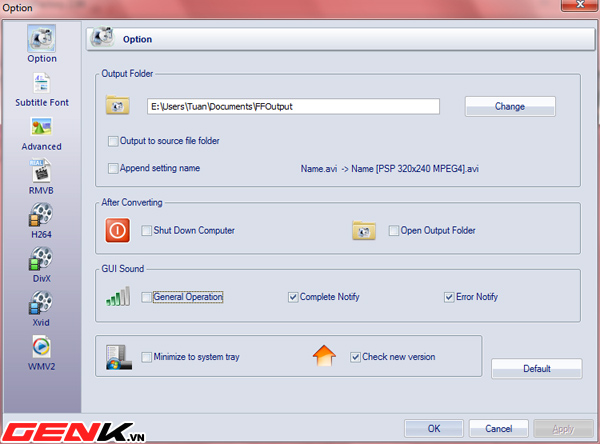


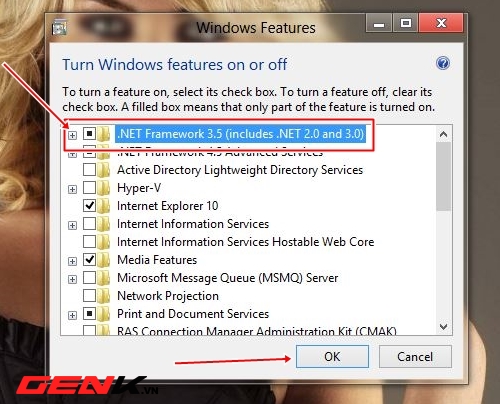

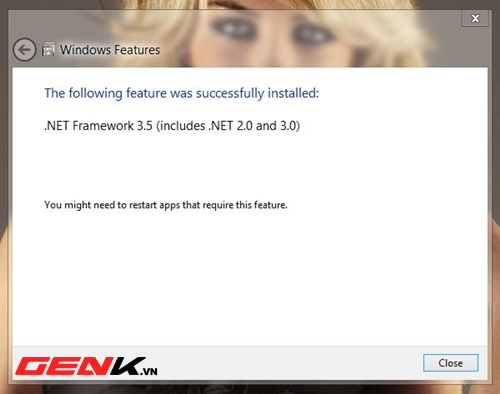
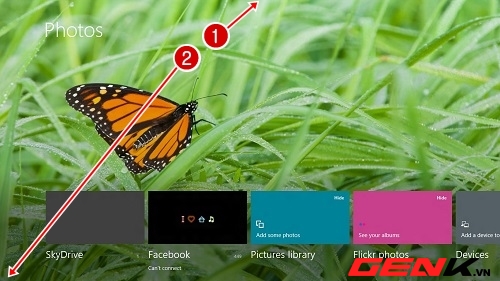

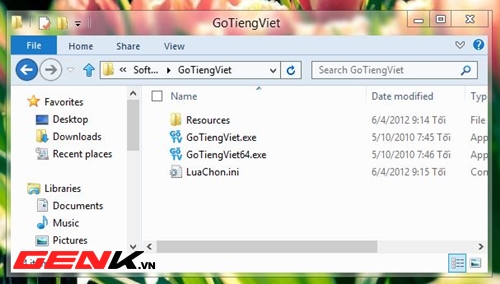


 Chuyển đổi chữ viết tay thành văn bản
Chuyển đổi chữ viết tay thành văn bản Kim Soo Hyun bị phạt 3300 tỷ vì bê bối với Kim Sae Ron, khiến cả 1 đế chế bị đuổi khỏi Hàn Quốc?
Kim Soo Hyun bị phạt 3300 tỷ vì bê bối với Kim Sae Ron, khiến cả 1 đế chế bị đuổi khỏi Hàn Quốc? Tin nhắn tiết lộ mối quan hệ của Kim Soo Hyun và Kim Sae Ron năm 17 tuổi
Tin nhắn tiết lộ mối quan hệ của Kim Soo Hyun và Kim Sae Ron năm 17 tuổi Vợ chồng "cô dâu nghìn tỷ" của showbiz châu Á được chia bao nhiêu tài sản sau khi bố chồng tỷ phú qua đời?
Vợ chồng "cô dâu nghìn tỷ" của showbiz châu Á được chia bao nhiêu tài sản sau khi bố chồng tỷ phú qua đời? Bệnh tình NSND Thanh Tuấn trước khi hôn mê: Đau tim phải nhập viện trước giờ diễn
Bệnh tình NSND Thanh Tuấn trước khi hôn mê: Đau tim phải nhập viện trước giờ diễn Nguyên mẫu của Park Bo Gum - IU ở Khi Cuộc Đời Cho Bạn Quả Quýt: Hoàn hảo hơn trên phim khiến ai cũng nể
Nguyên mẫu của Park Bo Gum - IU ở Khi Cuộc Đời Cho Bạn Quả Quýt: Hoàn hảo hơn trên phim khiến ai cũng nể Cận cảnh nhan sắc đang cực viral của Lê Phương, để đẹp thế này chỉ có 1 cách
Cận cảnh nhan sắc đang cực viral của Lê Phương, để đẹp thế này chỉ có 1 cách Nghệ sĩ Kiều Mai Lý nói lý do không sang Mỹ định cư
Nghệ sĩ Kiều Mai Lý nói lý do không sang Mỹ định cư Dùng xe cứu thương chở diễn viên tới buổi ra mắt, phim Âm dương lộ bị tẩy chay
Dùng xe cứu thương chở diễn viên tới buổi ra mắt, phim Âm dương lộ bị tẩy chay Nữ sinh quê Vĩnh Phúc đạt học bổng của 16 trường Đại học qua đời ở tuổi 20
Nữ sinh quê Vĩnh Phúc đạt học bổng của 16 trường Đại học qua đời ở tuổi 20 Cuộc đời bi kịch của vợ chồng ở TPHCM từng trúng độc đắc 10 tờ vé số
Cuộc đời bi kịch của vợ chồng ở TPHCM từng trúng độc đắc 10 tờ vé số Top 4 nàng WAGs Việt giàu có, xinh đẹp, giỏi giang nhưng lại vô cùng kín tiếng, cái tên thứ 4 rất bất ngờ
Top 4 nàng WAGs Việt giàu có, xinh đẹp, giỏi giang nhưng lại vô cùng kín tiếng, cái tên thứ 4 rất bất ngờ Đại nhạc hội quy tụ dàn Anh Trai khủng bị hoãn vì ế vé
Đại nhạc hội quy tụ dàn Anh Trai khủng bị hoãn vì ế vé Nhan sắc đáng kinh ngạc của diễn viên Kiều Chinh ở tuổi U90
Nhan sắc đáng kinh ngạc của diễn viên Kiều Chinh ở tuổi U90 Vạch trần thủ đoạn nhóm bị can tuồn ma túy vào nhà tạm giam ở An Giang
Vạch trần thủ đoạn nhóm bị can tuồn ma túy vào nhà tạm giam ở An Giang Họp báo nóng của gia đình Kim Sae Ron: Công bố loạt tin nhắn "vượt mức tình tứ" nghi Kim Soo Hyun gửi nữ diễn viên năm 16 tuổi
Họp báo nóng của gia đình Kim Sae Ron: Công bố loạt tin nhắn "vượt mức tình tứ" nghi Kim Soo Hyun gửi nữ diễn viên năm 16 tuổi Vợ chồng nam diễn viên nổi tiếng VFC vừa nhận danh hiệu 'Gương mặt trẻ Việt Nam triển vọng năm 2024' là ai?
Vợ chồng nam diễn viên nổi tiếng VFC vừa nhận danh hiệu 'Gương mặt trẻ Việt Nam triển vọng năm 2024' là ai? Video trên máy bay về Jisoo (BLACKPINK) gây phẫn nộ
Video trên máy bay về Jisoo (BLACKPINK) gây phẫn nộ Bắt giữ đối tượng dùng dao uy hiếp, lôi bé gái lên mái nhà ở Bắc Ninh
Bắt giữ đối tượng dùng dao uy hiếp, lôi bé gái lên mái nhà ở Bắc Ninh